微软网络工具psping.exe使用方法
该工具功能主要包括:ICMP Ping、TCP Ping、延迟测试、带宽测试,而且它是微软出品的。
解压后把psping.exe丢到C:\Windows\System32文件夹下。
使用CMD命令行工具进入PSTools所在的文件夹路径,单独输入psping,可见psping四个主要功能的帮助命令,四个功能分别是ICMP Ping、TCP Ping、延迟测试、带宽测试。
C:\Users\j>psping PsPing v2.12 - PsPing - ping, latency, bandwidth measurement utility Copyright (C) 2012-2023 Mark Russinovich Sysinternals - www.sysinternals.com PsPing implements Ping functionality, TCP ping, UDP/TCP latency, and UDP / TCP bandwidth measurement. Help usage: psping -? [i|t|l|b] -? i Usage for ICMP ping. -? t Usage for TCP ping. -? l Usage for latency test. -? b Usage for bandwidth test. -nobanner Do not display the startup banner and copyright message.
【Part.1】ICMP ping功能
输入psping -? i获取ICMP ping相关参数

psping -4 -n 10 -w 2 -h 10 119.29.97.131
-4代表强制使用IPv4联机
-n代表正式ping包的个数,或者定义使用秒s作为单位
-w代表热身ping包的个数,即正式测试前先进行多少次热身测试连接
-h代表最小与最大延迟毫秒数

另外几个参数解释如下:
-i代表间隔秒数,快ping则设置为0
-l代表ping包大小,默认单位是byte。使用 k为单位代表kilobytes(KB),使用m为单位代表megabytes(MB)
-q代表ping过程中不一个个输出值
-t代表长ping不停
-6代表强制使用IPv6联机
psping -i 0 -4 -n 10 -w 2 -h 10 -q 221.195.1.233
由于设置了-i 0这个参数,瞬间出结果
设置了-q则不再显示中间的输出过程,直接输出结果

psping -i 0 -4 -n 10 -w 2 -h 10 -q 119.29.97.131

-l和-t和-6不在此演示了。
【Part.2】TCP Ping功能
使用psping -? t 获取帮助信息

psping -n 10 -w 2 -h 10 119.29.97.131:80

与ping功能相同的参数定义:
-n代表正式ping包的个数,或者定义使用秒s作为单位
-w代表热身ping包的个数,即正式测试前先进行多少次热身测试连接
-h代表最小与最大延迟毫秒数
-i代表间隔秒数,快ping则设置为0
-l代表ping包大小,默认单位是byte。使用 k为单位代表kilobytes(KB),使用m为单位代表megabytes(MB)
-q代表ping过程中不一个个输出值
-t代表长ping不停
-4代表强制使用IPv4联机
-6代表强制使用IPv6联机
psping -t 119.29.97.131:80

【Part.3】延迟测试
使用psping -? l 获取延迟测试时的帮助信息。

psping -l 1500 -n 300 -h 10 119.29.97.131:80


-l 1500代表我发送的数据包大小为每个1500 Bytes,TCP联机在Layer 2 Ethernet中的MTU (Maximum Transmission Unit)通常以1500 Bytes为一个单位
-n 300代表放松300个封包
【Part.4】带宽测试

psping -b -l 1500 -n 15000 119.29.97.131:80
-b代表将进行带宽测试
-l 1500代表使用大小1500Bytes的数据包
-n 15000代表使用15000个数据包
输出结果显示我测试我的PC与我的腾讯云主机之间带宽为219KB/s

参考文档:
https://blog.51cto.com/winhe/1742633
https://linwm.com/56.html
还有一个在禁止ping的情况下可以在windows上部署tcping64.exe或者tcping.exe工具来检测服务器端口是否开放
windows下tcping工具,将tcping.exe或者tcping64.exe放到C:\Windows\System32目录下,即可在cmd命令窗口执行命令
tcping64 -t 119.29.97.131 80

到此这篇关于微软网络工具psping.exe使用方法的文章就介绍到这了,更多相关psping.exe用法内容请搜索脚本之家以前的文章或继续浏览下面的相关文章,希望大家以后多多支持脚本之家!
相关文章
- psping工具提供了ICMPping、TCPPing、延迟测试和带宽测试等功能,通过调整不同参数,如-n、-w、-h、-i、-l和-q等,用户可以定制化网络连接测试等2025-01-05

鼠标宏找图功能如何使用?金舟鼠标连点器使用鼠标宏找图功能的方法
金舟鼠标连点器支持鼠标键盘录制、自动连点和鼠标宏等多种功能,这款软件使用户可以轻松捕捉每一个操作,实现自动化操作,本文中介绍的是使用这款软件使用鼠标宏找图的方法2024-11-28 金舟鼠标连点器是一款功能强大的电脑辅助工具,支持鼠标键盘录制、自动连点和鼠标宏等多种功能,这款软件使用户可以轻松捕捉每一个操作,实现自动化操作,本文中介绍的是使用2024-11-28
金舟鼠标连点器是一款功能强大的电脑辅助工具,支持鼠标键盘录制、自动连点和鼠标宏等多种功能,这款软件使用户可以轻松捕捉每一个操作,实现自动化操作,本文中介绍的是使用2024-11-28
电脑任务栏颜色如何设置?金舟Translucent任务栏设置电脑任务栏颜色的方
金舟Translucent任务栏支持自由调整任务栏的透明度,使其从完全不透明到近乎完全透明等,本文中介绍的是使用该软件设置任务栏的方法2024-11-28
如何设置电脑自定义启动项?金舟Uninstaller设置电脑自定义启动项的方法
金舟Uninstaller卸载工具是一款功能全面的电脑软件卸载工具,能够帮助用户轻松管理并快速卸载软件、可疑驱动和卸载残留,解决系统盘空间不足、软件卸载不干净和流氓软件自2024-11-28 金舟Uninstaller卸载工具是一款功能全面的电脑软件卸载工具,能够帮助用户轻松管理并快速卸载软件、可疑驱动和卸载残留,本文中介绍的是使用该软件删除顽固文件的方法2024-11-28
金舟Uninstaller卸载工具是一款功能全面的电脑软件卸载工具,能够帮助用户轻松管理并快速卸载软件、可疑驱动和卸载残留,本文中介绍的是使用该软件删除顽固文件的方法2024-11-28
金舟打印机驱动修复软件如何使用?金舟打印机驱动修复软件使用教程
金舟打印机驱动修复软件支持自动检测并智能修复打印机故障,拥有超过百万级别的驱动程序数据库,涵盖市场上几乎所有主流品牌与型号的打印机,本文介绍的是这款软件的使用方2024-11-28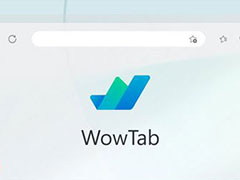 浏览器是我们日常生活工作中必备的工具软件,使用非常频繁,目前很多浏览器的新标签页虽然说功能齐全,但是充斥着广告和各种无效的信息,十分影响体验,今天,给大家安利一2024-11-27
浏览器是我们日常生活工作中必备的工具软件,使用非常频繁,目前很多浏览器的新标签页虽然说功能齐全,但是充斥着广告和各种无效的信息,十分影响体验,今天,给大家安利一2024-11-27
使用WingetUI管理Windows应用:给winget套个壳
Windows命令行软件安装管理工具:winget,通过winget可以在命令行中用简单的命令检测软件更新及更新软,本文将介绍如何在 Windows 中安装和使用 WingetUI2024-10-31
windows系统如何使用winget 包管理器? 软件包管理器最实用教程
微软公司在2020年发布Windows软件包管理器,也就是 WinGet 软件包管理器,该怎么使用呢?详细请看下文介绍2024-10-31









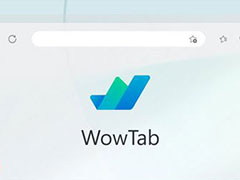


最新评论